Klik på hyperlink i Excel for at gå til en bestemt side i Word-dokument
Det er let at oprette et hyperlink til et bestemt orddokument i Excel. Men ved du, hvordan du opretter et hyperlink i Excel for at gå til en bestemt orddokumentside? Metoden i denne artikel kan gøre dig en tjeneste.
Opret et hyperlink i Excel for at gå til en bestemt side i Word
Opret et hyperlink i Excel for at gå til en bestemt side i Word
Gør som følger for at oprette et hyperlink i Excel for at gå til en bestemt side i Word.
1. Åbn det Word-dokument, du vil åbne, på en bestemt side ved at klikke på et hyperlink i Excel.
2. Gå til den specifikke side, og placer markøren i begyndelsen af siden.
3. klik indsatte > Bogmærke. Se skærmbillede: / p>

4. i Bookmark dialog, skal du indtaste bogmærkenavnet og kontrollere Skjulte bogmærker og klik derefter på Tilføj .
Tip: Hvis bogmærkenavnet er sammensat af flere tekster, skal du bruge _ symbol for at adskille dem.

5. Åbn projektmappen, og gå til det regneark, du vil oprette hyperlink i.
6. Marker og højreklik på en tom celle, vælg Link fra kontekstmenuen.

7. Det Indsæt hyperlink vindue dukker op:
- I Tekst, der skal vises i feltet, skal du indtaste den hyperlinktekst, du vil have vist i den valgte celle.
- Find og vælg orddokumentet (Vælg mappen, der indeholder orddokumentet i Kig ind rullelisten, og klik derefter for at vælge dokumentet i Aktuel mappe afsnit).
- Navnet på det valgte dokument vises i Adresse boks, skriv en # i slutningen af dokumentnavnet, og indtast derefter det bogmærkenavn, du har oprettet i ovenstående trin 4. I dette tilfælde indtaster jeg # Gå_til_side_3.
- Klik på knappen OK knap. Se skærmbillede:

Nu er hyperlinket oprettet.
Klik på linket for at åbne et specifikt Word-dokument på en bestemt side.

Opret nemt regnearkindeks med hyperlinks i en Excel-projektmappe:
Hvis du bruger Excel og vil oprette et indeks med hyperlinks, vises Opret liste over arknavn nytte af Kutools til Excel kan hjælpe dig med at løse problemet let. Efter oprettelse af indekset kan du nemt navigere til et bestemt regneark ved at klikke på det tilsvarende hyperlink i indekset. Se nedenstående demo:
Download og prøv det nu! (30-dages gratis spor)
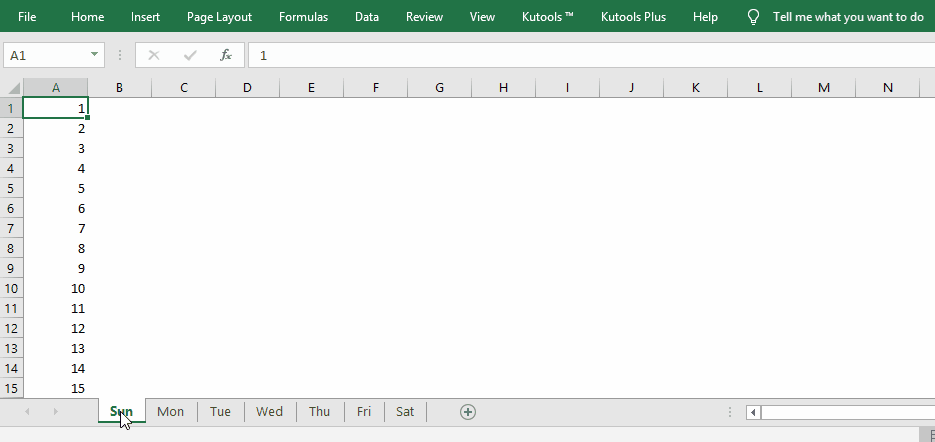
Relaterede artikler
Indsæt flere hyperlinks i en celle / mange celler i Excel
Som vi alle vidste, er der i Excel kun et hyperlink, der kan indsættes i en celle som standard. Denne artikel indeholder metoder til at hjælpe dig med at indsætte flere hyperlinks i batch til mange celler i Excel.
Opret hyperlink i en celle til et andet ark i den samme projektmappe i Excel
Ved du, hvordan du opretter et hyperlink i en celle i et ark, der linker til en bestemt celle i et andet regneark i den samme projektmappe? Her er to vanskelige måder for dig.
Fjern hyperlinks bevar celleformatering
Normalt, når du sletter hyperlink fra en celle med funktionen Fjern hyperlink, fjernes celleformateringen med hyperlinket på samme tid. Hvis du kun vil fjerne hyperlinket, men beholde celleformateringen, vil metoden i denne artikel gøre dig en tjeneste.
Kombiner tekst og hyperlink til en hyperlinket tekst i Excel
Antag at der er en liste med tekst og en liste over hyperlink, der findes i separate kolonner, og nu vil du kombinere tekstcellen og hyperlinkcellen til tekst, der er hyperlinket, hvordan kan du gøre det? Denne vejledning giver en detaljeret metode til at hjælpe dig med let at nå det.
Opret dynamisk hyperlink baseret på specifik celleværdi i Excel
Hvis du antager, at du har en tabel i et regneark, der hedder "Oversigt", og du vil oprette dynamisk hyperlink i et andet regneark, der er knyttet til celleværdien i tabellen, hvordan kan du gøre det? Metoden i denne artikel hjælper med at løse problemet i detaljer.
Hyperlink til en celle, der indeholder dagens dato i Excel
Denne artikel giver en metode i detaljer, der hjælper dig med hurtigt at oprette et hyperlink i Excel for at linke til dagens datacelle i en række celler.
Bedste kontorproduktivitetsværktøjer
Overlad dine Excel-færdigheder med Kutools til Excel, og oplev effektivitet som aldrig før. Kutools til Excel tilbyder over 300 avancerede funktioner for at øge produktiviteten og spare tid. Klik her for at få den funktion, du har mest brug for...

Fanen Office bringer en grænseflade til et kontor med Office, og gør dit arbejde meget lettere
- Aktiver redigering og læsning af faner i Word, Excel, PowerPoint, Publisher, Access, Visio og Project.
- Åbn og opret flere dokumenter i nye faner i det samme vindue snarere end i nye vinduer.
- Øger din produktivitet med 50 % og reducerer hundredvis af museklik for dig hver dag!
